Cómo utilizar el diseño actualizado de Google Meet
Google Se Encuentra Google Héroe / / July 07, 2021

Ultima actualización en

Antes de su próxima reunión en línea, asegúrese de echar un vistazo al diseño actualizado de Google Meet que proporciona un acceso más fácil a los controles.
Si usted y sus compañeros de trabajo utilizan Reunión de Google para sus reuniones en línea, es posible que observe algunos cambios. Google actualizó recientemente los controles y el diseño de Meet para facilitar las cosas a todos.
Echemos un vistazo a la nueva apariencia, dónde encontrar los controles que necesita y cómo aprovechar al máximo el nuevo diseño de Google Meet.
Google Meet antes y después
Si bien el diseño anterior de Google Meet no era difícil de usar, el nuevo diseño coloca todos sus controles en el lugar más práctico, la parte inferior.
Antes, solo tenía unos pocos controles en la parte inferior con los detalles de la reunión escondidos. Y había una barra de herramientas separada en la parte superior para los participantes y las comunicaciones.
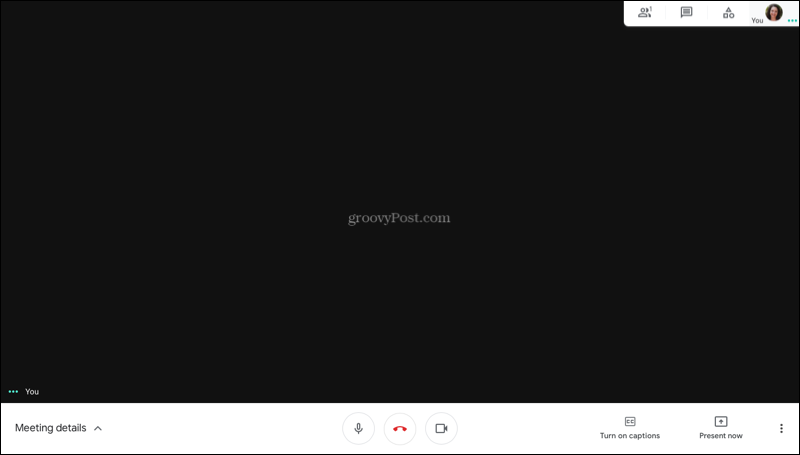
Pero ahora, todo está ordenado en la parte inferior, por lo que solo tiene que mirar hacia abajo para ver lo que necesita.
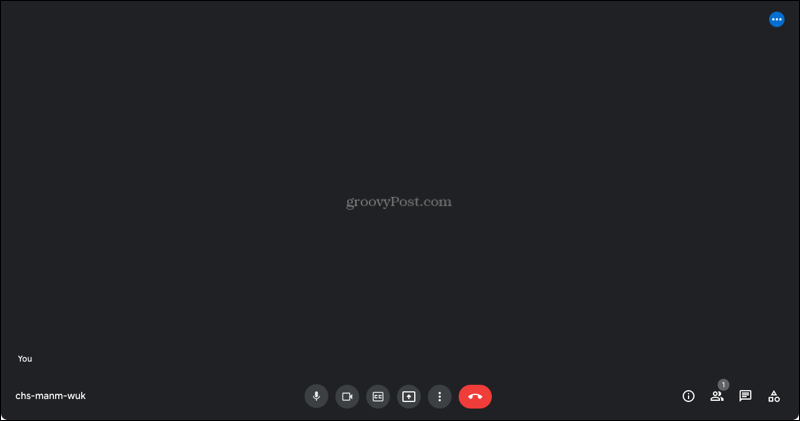
Controles y configuración de Google Meet
Echemos un vistazo a los controles y las opciones de izquierda a derecha.
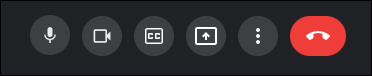
Empezando por el lado izquierdo, tienes tu código de reunión. Esto le brinda acceso rápido y fácil para que pueda compartirlo con participantes adicionales.
Si ingresa al modo de pantalla completa, también verá un reloj en la esquina inferior izquierda.

A continuación, tienes tu micrófono y cámara control S. Estos le permiten silenciar y reactivar el sonido o apagar o encender la cámara con un clic.
Si quieres habilitar subtítulos, ese botón viene a continuación. También puede seleccionar el idioma para sus subtítulos, que es ideal si se reúne con un grupo que habla un dialecto diferente.
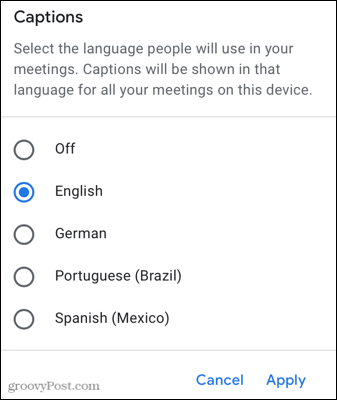
Si tiene una cuenta que proporciona Levantar la mano opción, verá esto en el centro de los controles en la parte inferior. Los participantes pueden hacer clic en este botón para que el moderador sepa que les gustaría hablar o que tienen una pregunta.
La función solo está disponible para determinadas ediciones de Google Workspace, como Business, Enterprise y Education. Para obtener una lista completa, consulte el Página de ayuda de Google Meet en la función.
A continuación, verá el presentación botón. Si desea presentar su pantalla a la audiencia en lugar de su cara, haga clic y listo.
Para ajustar su configuración, elija un diseño diferente, cambie su fondo o vaya al modo de pantalla completa, haga clic en el Mas opciones icono (tres puntos).
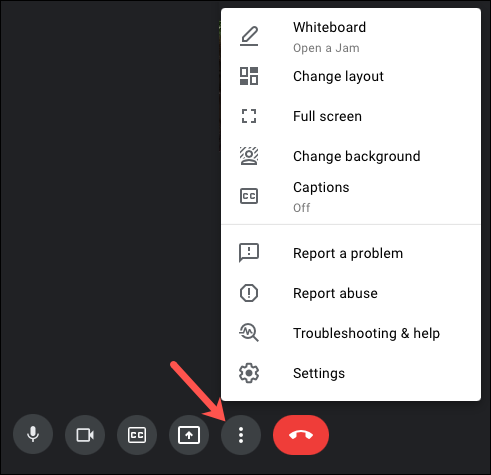
Y, por supuesto, tienes un gran rojo botón de llamada que le permite finalizar la reunión.
Junto con los controles en la parte inferior, tiene la barra de herramientas de comunicaciones. Tiene las mismas opciones básicas que antes pero en una ubicación más conveniente.
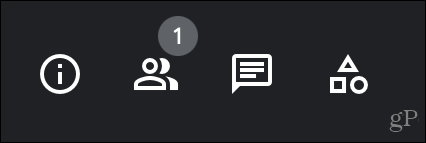
Detalles de la reunión: Tiene un enlace a la reunión que puede copiar y pegar para que otros se unan, junto con los archivos adjuntos de Google Calendar para la reunión.
Personas: Ver una lista de todos los participantes, agregar más, silenciar a otros y anclar o desanclar personas.
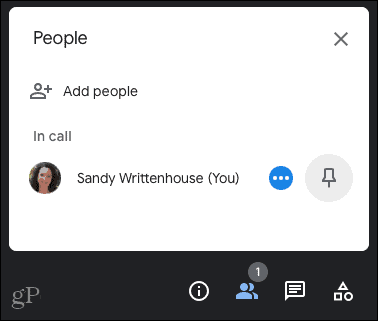
Mensajes de llamada: Si está charlando con otras personas durante la reunión, todo ocurre en este lugar.
Ocupaciones: Cosas como las actividades de la pizarra se muestran en esta área.
Nuevas funciones de Meet
Junto con el diseño actualizado, encontrará algunas funciones nuevas de Google Meet.
- Vea lo que presenta en pantalla junto con los participantes de la reunión. Puede anclar y desanclar la vista de presentación.
- La vista de mosaico actualizada le permite ver más participantes de la reunión a la vez. Seleccione Más opciones> Cambiar diseño y elija la vista de mosaico.
- Vista propia flotante está disponible cuando se reúne con otra persona. Puede anclar o desanclar usted mismo para cambiar entre la imagen flotante y la vista de mosaico. Si otro participante se une, su vista propia se agrega automáticamente a la cuadrícula.
Acceso más fácil a los controles en Google Meet
El diseño actualizado y las nuevas funciones son grandes mejoras para el espacio de Google Meet. Puede acceder más fácilmente a los controles que necesita durante su reunión, ver a las personas y lo que está presentando simultáneamente y ver a más participantes a la vez.
Para obtener más información sobre Google Meet, consulte cómo difuminar o cambiar su fondo y programar una reunión de Google si es nuevo en la aplicación.
Cómo borrar la caché, las cookies y el historial de navegación de Google Chrome
Chrome hace un excelente trabajo al almacenar su historial de navegación, caché y cookies para optimizar el rendimiento de su navegador en línea. El suyo es cómo ...
Coincidencia de precios en la tienda: cómo obtener precios en línea mientras compra en la tienda
Comprar en la tienda no significa que deba pagar precios más altos. Gracias a las garantías de igualación de precios, puede obtener descuentos en línea mientras compra en ...
Cómo regalar una suscripción a Disney Plus con una tarjeta de regalo digital
Si ha estado disfrutando de Disney Plus y desea compartirlo con otros, aquí le mostramos cómo comprar una suscripción de regalo de Disney + por ...
Su guía para compartir documentos en Documentos, Hojas de cálculo y Presentaciones de Google
Puede colaborar fácilmente con las aplicaciones web de Google. Aquí está su guía para compartir en Documentos, Hojas de cálculo y Presentaciones de Google con los permisos ...
